Skrive ut fra en USB-minneenhet (utskrift fra minnemedia)
Du kan skrive ut filer direkte ved å koble en USB-minneenhet til maskinen. Ved å bruke denne funksjonen, kan du skrive ut uten å bruke en datamaskin. Du finner mer informasjon om tilgjengelige USB-minneenheter og hvordan du setter de i/tar de ut her: Sett inn en USB-minneenhet.
/b_C186.gif)
Skrive ut en fil fra en USB-minneenhet på Modell med berøringspanel
1
Velg <Minnem.utskrift> på Hjem-skjermen. Hjem-skjermen
2
Kryss av i boksen for den filen du vil skrive ut.
Du kan velge flere filer.
/b_dis197.gif)
Hvis du vil fjerne et valg, velger du filen som du har valgt ( ) på nytt.
) på nytt.
 ) på nytt.
) på nytt.Når du velger en mappe, vises innholdet i den. Når du vil gå tilbake til mappen i det øvre nivået, trykker du på /b_key_back18.gif) .
.
/b_key_back18.gif) .
.
Mapper og filer på et lavere nivå enn den femte katalogen vises ikke.
Når du flytter til en annen mappe, fjernes tidligere filvalg.
 Velge alle filer
Velge alle filer
|
1
|
Velg <Velg alle>.
For å fjerne alle valg, velger du <Nullstill valg>.
|
|
2
|
Hvis filtypene er blandet, velger du <JPEG-/TIFF-filer> eller <PDF-filer>.
|
 Endre metoden for visning av filer
Endre metoden for visning av filer
Du kan velge metode for visning av filer fra "Forhåndsvisning"/"Detaljer".
|
|
|
Forhåndsvisning
/b_dis2813.gif) |
|
Detaljer
/b_dis2815.gif) |

Du kan ikke vise innholdet i PDF-filer.
Du kan angi metode for visning av filer for visning av skjermbildet <Minnemedieutskrift>. <Standard visningsinnstillinger>
 Endre rekkefølgen for filsortering
Endre rekkefølgen for filsortering
Du kan endre rekkefølgen for sortering av filene på en USB-minneenhet.

Du kan angi en sorteringsinnstilling, for eksempel <Navn (stigende)> eller <Dato/tid (stigende)> som standardinnstilling for rekkefølgen for filsortering. <Filsortering standardinnstillinger>
|
1
|
Velg <Sorter filer>.
|
|
2
|
Velg kriteriet for filsortering.
 Når du velger <Dato/tid (stigende)> eller <Dato/tid (synkende)>, sorteres filer basert på endringsdatoene og tiden til filene.
|
3
Velg <Bruk>.
4
Spesifiser utskriftsinnstillingene som nødvendig.
Du kan velge <Nullstill> for å gjenopprette alle standard utskriftsinnstillinger.
/b_dis208.gif)
<Papir>
Spesifiser papirkilden som inneholder papiret som skal brukes ved utskrift.
/b_dis210.gif)
 |
Bruker papiret som er lagt i flerfunksjonsskuffen ved utskrift.
|
 |
Bruker papiret som er lagt i papirskuffen (skuff 1) i maskinen ved utskrift.
|
 |
Bruker papiret som er lagt i den valgfrie cassette feeding module (skuff 2) ved kopiering.
|
 Velg <Lukk> når du angir andre utskriftsinnstillinger.
|
<Lysstyrke>
Du kan justere lysstyrken på utskriftene.
/b_dis2842.gif)
 Velg <Lukk> når du angir andre utskriftsinnstillinger.
|
<Antall kopier>
Skriv inn antall kopier.
 Velg <Lukk> når du angir andre utskriftsinnstillinger.
|
<2-sidig utskrift> 
Du kan velge 1-sidig og 2-sidig utskrift.
/b_dis212.gif)
/b_key_no_double_sided.gif) |
Skriver ut på én side av arket.
|
/b_key_left_right_hand.gif) |
Skriver ut på begge sider av arket på en slik måte at de utskrevne sidene åpnes horisontalt ved innbinding.
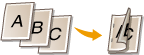 |
/b_key_up_down_hand.gif) |
Skriver ut på begge sider av arket på en slik måte at de utskrevne sidene åpnes vertikalt ved innbinding.
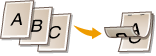 |
 <2-sidig utskrift> er kanskje ikke tilgjengelig for noen formater eller typer papir. Tilgjengelig papir
|
<N på 1> 
<N på 1> er ikke tilgjengelig for utskrift av TIFF-filer.
Du kan velge et "N-til-1"-mønster for å skrive ut flere sider med bildedata på én side av et papirark.
/b_dis211.gif)
/b_key_1on1.gif) |
Bruker ikke N på 1.
|
/b_key_2on1.gif) |
Skriver ut to sider med bildedata på én side av et papirark.
|
/b_key_4on1.gif) |
Skriver ut fire sider med bildedata på én side av et papirark.
|
/b_key_8on1.gif) (kun PDF)
|
Skriver ut åtte sider med bildedata på én side av et papirark.
|
 For en PDF-fil, kan du skrive ut 9 eller 16 sider med bildedata på én side av papirarket, ved bruk av <N på 1> under <Angi PDF-detaljer>.
|
<Angi JPEG/TIFF-det.> 
Du kan endre utskriftsinnstillingene for JPEG- og TIFF-bilder.
/b_dis1300.gif)
|
<2-sidig utskrift>
Du kan lage 2-sidige utskrifter. Velg innbindingsposisjonen.
|
|
<N på 1> (kun JPEG-filer)
Skriver ut data for flere sider med bildedata på samme siden av et papirark. Du kan angi antallet sider som skal skrives ut på én side av papirarket. Skriv for eksempel ut fire sider på én side av arket, ved å velge <4 på 1>.
|
|
<Originaltype>
Du kan velge type original avhengig av bildet som skal skrives ut.
/b_dis215.gif) <Fotoprioritet>
Prioriterer jevn utskrift av fotobilder. <Tekstprioritet>
Prioriterer tydelig utskrift av tekst. |
|
<Halvtoner>
Du kan velge utskriftsmetode som skal brukes til å gjengi halvtoner (området mellom de lysere og mørkere områdene i et bilde) for optimal bildekvalitet.
/b_dis217.gif) <Gradering>
Skriver ut bilder med fin gradering, som digitalkamerabilder, med en fin sluttbehandling. <Feilspredning>
Skriver ut bilder med liten tekst eller fine linjer med en klar sluttbehandling. |
<Angi PDF-detaljer>
Du kan endre utskriftsinnstillingene for PDF-filer.
/b_dis1301.gif)
|
<2-sidig utskrift>
Du kan lage 2-sidige utskrifter. Velg innbindingsposisjonen.
|
|
<N på 1>
Skriver ut data for flere sider med bildedata på samme siden av et papirark. Du kan angi antallet sider som skal skrives ut på én side av papirarket. Skriv for eksempel ut fire sider på én side av arket, ved å velge <4 på 1>.
|
|
<Utskriftsområde>
Velg sidene som du vil skrive ut.
/b_dis2816.gif) <Alle sider>
Skriver ut alle sidene. <Angitte sider>
Spesifiser området med sider som skal skrives ut. Skriv inn ønsket verdi på både <Startside> og <Siste side>, og velg <Bruk>.  Når det angitte sideområdet ikke passer med noen av sidene i PDF-filen, skrives ingenting ut.
|
|
<Forstørr/forminsk til papirformat>
Angi om du vil forstørre eller redusere originaldokumentet i samsvar med utskriftsområdet på papiret. Vær oppmerksom på at forstørrelse/reduksjon ikke vil påvirke sideforholdet i dokumentet.
|
|
<Forstørr utskriftsområde>
Angi om utskriftsområdet skal forstørres til papirformatet.
 Hvis du stiller inn til <På>, kan det hende at deler av utskriftsdataene ikke skrives ut på kantene, eller arket kan ha fått flekker, avhengig av dokumentet.
|
|
<Skriv ut kommentarer>
Denne innstillingen angir om kommentarer i PDF-filen skal skrives ut.
/b_dis1327.gif) <Av>
Skriver ikke ut kommentarer. <Auto>
Skriver kun ut de kommentarene som er spesifisert for utskrift i PDF-filen. |
|
<Passord for å åpne dokument>
Du kan skrive ut passordbeskyttede PDF-filer ved å taste inn passordet som kreves for å åpne dem. Skriv inn passordet og velg <Bruk>.
|
|
<Andre innst.>
|
<Halvtoner>
Du kan velge utskriftsmetode som skal brukes til å gjengi halvtoner (området mellom de lysere og mørkere områdene i et bilde) for optimal bildekvalitet. Du kan foreta innstillinger for hver bildetype i ett dokument. Beskrivelse av innstillingen finner du her: <Halvtoner>.
<Ren svart tekst>
Du kan skrive ut svart tekst med fargeinformasjonen "R = G = B = 0 %", "C = M = Y = 100 %" eller "C = M = Y = 0 % / K = 100 %", som bare bruker K (svart) toner. Se <Ren svart tekst> for beskrivelse av innstillingen.
<Svart overtrykk>
Angi utskriftsmetode som skal brukes når svart tekst overlapper en farget bakgrunn eller figur. Se <Svart overtrykk> for en beskrivelse av innstillingen.
<RGB-kildeprofil>
Velg kildeprofilen for fargeavstemming for å skrive ut RGB-data, alt etter hvilken skjerm du bruker. Se <RGB-kildeprofil> for en beskrivelse av innstillingen.
<CMYK-simuleringsprofil>
Denne innstillingen lar deg spesifisere simuleringsmålet for utskrift av CMYK (Cyan Magenta Yellow blacK)-data. Maskinen konverterer CMYK-data til en enhetsavhengig CMYK-fargemodell basert på simuleringsmålet valgt i CMYK-simuleringsprofilen. Se <CMYK-simuleringsprofil> for en beskrivelse av innstillingen.
<Bruk gråtoneskalaprofil>
Velg om du vil konvertere grå data til CMYK (cyan, magenta, gul og svart)-data ved bruk av gråskalaprofilen til maskinen. Se <Bruk gråtoneskalaprofil> for en beskrivelse av innstillingen.
<Utskriftsprofil>
Velg korrekt profil for utskriftsdata. Dette alternativet kan angis for hver bildetype i et dokument. Se <Utskriftsprofil> for en beskrivelse av innstillingen.
<Samsvarsmetode>
Velg hvilket element som skal prioriteres når du justerer farger i <RGB-kildeprofil>. Se <Samsvarsmetode> for en beskrivelse av innstillingen.
<Komposittovertrykk>
Angi om CMYK-data skal overskrives med overskriving angitt, som sammensatt utdata. Se <Komposittovertrykk> for en beskrivelse av innstillingen.
<Gråtoneskalakonvertering>
Angi måten fargedata skal skrives ut på, i svart/hvitt. Beskrivelse av innstillingen finner du her: <Gråtoneskalakonvertering>.
<Utskriftskvalitet>
<Tetthet>
Juster tonertettheten som skal brukes til utskrift. Se <Tetthet> for en beskrivelse av innstillingen.
<Tonersparing>
Når du velger <På>, skrives det ut med toner i sparemodus. Velg <På> når du vil kontrollere oppsettet eller andre utseendemessige egenskaper før du går videre til endelig utskrift av en stor jobb. Se <Tonersparing> for en beskrivelse av innstillingen.
<Gradering>
Angi behandlingsmetode som skal brukes for å gjengi gradering. <Høy 2> gir finere gradering enn <Høy 1>. Se <Gradering> for en beskrivelse av innstillingen.
<Finjuster tetthet>
Når fine linjer eller liten tekst er falmet, må du øke tettheten for å gi en mindre falmet utskrift. Se <Finjuster tetthet> for en beskrivelse av innstillingen.
<Oppløsning>
Angi tonertettheten til behandling av utskriftsdata. Se <Oppløsning> for en beskrivelse av innstillingen.
<Spesiell utjevningsmodus>
Angi modusen for å skrive ut data med en jevn finish. Hvis du ikke er fornøyd med utskriftsresultatene i <Modus 1> (standard), kan du prøve å skrive ut i en annen modus. Se <Spesiell utjevningsmodus> for en beskrivelse av innstillingen.
<Tonervolumkorreksjon>
Når tonervolumet for tekst eller linjer overskrider grenseverdien for maskinen, må du korrigere, slik at tonervolumet ikke overskrider grenseverdien. Se <Tonervolumkorreksjon> for en beskrivelse av innstillingen.
<Linjekontroll>
Angi behandlingsmetode som skal brukes for å gjengi gradering. Se <Linjekontroll> for en beskrivelse av innstillingen.
<Breddejustering>
Konfigurer en innstilling for utskrift av tekst eller fine linjer med fete typer. Se <Breddejustering> for en beskrivelse av innstillingen.
<Avansert utjevning>
Konfigurer innstillingen for utjevning for å skrive ut omrisset av grafikk (f.eks. illustrasjoner som opprettes ved bruk av applikasjoner), eller tekst med jevne kanter. <Nivå 2> bruker en sterkere utjevningseffekt enn <Nivå 1>. Du kan søke i innstillingen separat for tekst og grafikk. Beskrivelse av innstillingen finner du her: <Avansert utjevning>.
<Graderingsutjevning>
Konfigurer utjevningsinnstillingen til å skrive ut gradering (fargetetthet) i grafikk (f.eks. illustrasjoner som opprettes ved bruk av applikasjoner) eller bitmap-bilder, med jevne kanter. <Nivå 2> bruker en sterkere utjevningseffekt enn <Nivå 1>. Du kan bruke innstillingen separat for grafikk og bilder. Beskrivelse av innstillingen finner du her: <Graderingsutjevning>.
5
Velg <Start>.
Når du velger <S/H>, startes svart-/hvittutskrift. Når du velger <Farge>, startes fargeutskrift.
Hvis du vil avbryte utskriften, velger du <Avbryt> /b_key_arrow_right.gif) <Ja>.
<Ja>.
/b_key_arrow_right.gif) <Ja>.
<Ja>.
 |
|
Hvis du alltid vil skrive ut med de samme innstillingene: Utskrift fra minnemedia
|
Skrive ut en fil fra en USB-minneenhet på Svart-/hvit LCD-modell
1
Velg <Minnemedieutskrift> på Hjem-skjermen. Hjem-skjermen
2
Velg <Velg Fil og Skriv ut>.

<Indeksutskrift>
Du kan skrive ut miniatyrbilder av JPEG-filene som er lagret på en USB-minnepinne. For å skrive ut bildene i miniatyrbilder velger du <Indeksutskrift> på skjermbildet og fortsetter til neste trinn.
<Sorter filer>
Du kan endre rekkefølgen for sortering av filene når du velger en fil som skal skrives ut.
Hvis du vil ha informasjon om hvordan du viser filer basert på de samme kriteriene hver gang, kan du se <Filsortering standardinnstillinger>.
3
Velg filen som skal skrives ut, og trykk på /b_key_ok18.gif) .
.
/b_key_ok18.gif) .
.Du kan velge flere filer.
/b_dis2910.gif)
Hvis du vil fjerne et valg, velger du filen som du har valgt ( ) på nytt og trykker på
) på nytt og trykker på /b_key_ok18.gif) .
.
 ) på nytt og trykker på
) på nytt og trykker på /b_key_ok18.gif) .
.Når du velger en mappe, vises innholdet i den. Når du vil gå tilbake til mappen i det øvre nivået, trykker du på /b_key_back18.gif) .
.
/b_key_back18.gif) .
.
Mapper og filer under den tredje katalogen vises ikke.
Når du flytter til en annen mappe, fjernes tidligere filvalg.
 Velge alle filer
Velge alle filer
|
1
|
Velg <Velg alle>.
For å slette alle valg, velger du <Slett alle>.
|
|
2
|
Hvis filtypene er blandet, velger du <JPEG/TIFF> eller <PDF>.
|
4
Velg <Bruk>.
5
Spesifiser utskriftsinnstillingene som nødvendig.
Velg det elementet du vil stille inn.
/b_dis2911.gif)
<Antall kopier>
Angi antall kopier. Skriv inn et tall med bruk av talltastene og trykk på /b_key_ok18.gif) .
.
/b_key_ok18.gif) .
.<Fargemodus>
Velg om dataene skal skrives ut i svart/hvitt eller farge.
<Papir>
Spesifiser papirkilden som inneholder papiret som skal brukes ved utskrift.
/b_dis2912.gif)
 |
Bruker papiret som er lagt i flerfunksjonsskuffen ved utskrift.
|
 |
Bruker papiret som er lagt i papirskuffen (skuff 1) i maskinen ved utskrift.
|
 |
Bruker papiret som er lagt i den valgfrie cassette feeding module (skuff 2) ved kopiering.
|
<N på 1> 
<N på 1> er ikke tilgjengelig for utskrift av TIFF-filer.
Skriver ut data for flere sider med bildedata på samme siden av et papirark. Du kan angi antallet sider som skal skrives ut på én side av papirarket. Skriv for eksempel ut fire sider på én side av arket, ved å velge <4 på 1>.
<2-sidig> 
Du kan lage 2-sidige utskrifter. Velg innbindingsposisjonen.
/b_dis2913.gif)
<Bok>
Skriver ut på begge sider av arket, på en slik måte at sidene åpnes horisontalt når de er innbundet.
Skriver ut på begge sider av arket, på en slik måte at sidene åpnes horisontalt når de er innbundet.
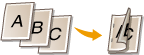
<Kalender>
Skriver ut på begge sider av arket, på en slik måte at sidene åpnes vertikalt når de er innbundet.
Skriver ut på begge sider av arket, på en slik måte at sidene åpnes vertikalt når de er innbundet.
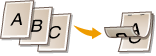
 <2-sidig> er kanskje ikke tilgjengelig for noen formater eller typer papir. Tilgjengelig papir
|
<Angi JPEG/TIFF-detaljer> 
Du kan endre utskriftsinnstillingene for JPEG- og TIFF-bilder.
/b_dis2914.gif)
|
<Originaltype>
Du kan velge type original avhengig av bildet som skal skrives ut.
/b_dis2915.gif) <Fotoprioritet>
Prioriterer jevn utskrift av fotobilder. <Tekstprioritet>
Prioriterer tydelig utskrift av tekst. |
|
<Lysstyrke>
Du kan justere lysstyrken på bilder. Juster lysstyrken og trykk på
/b_key_ok18.gif) . . Du kan stille inn <Lysstyrke> for TIFF-filer, kun når de er JPEG-komprimert.
|
|
<Halvtoner>
Du kan velge utskriftsmetode som skal brukes til å gjengi halvtoner (området mellom de lysere og mørkere områdene i et bilde) for optimal bildekvalitet.
/b_dis2916.gif) <Gradering>
Skriver ut bilder med fin gradering, som digitalkamerabilder, med en fin sluttbehandling. <Feilspredning>
Skriver ut bilder med liten tekst eller fine linjer med en klar sluttbehandling. |
<Angi PDF-detaljer> 
Du kan endre utskriftsinnstillingene for PDF-filer.
/b_dis2917.gif)
|
<Lysstyrke>
Du kan justere lysstyrken på bilder. Juster lysstyrken og trykk på
/b_key_ok18.gif) . . |
|
<Utskriftsområde>
Velg sidene som du vil skrive ut.
/b_dis2918.gif) <Alle sider>
Skriver ut alle sidene. <Angitte sider>
Angi hvilke sider du vil skrive ut. Skriv inn den ønskede verdien i hver av <Første side> og <Siste side> ved bruk av talltastene og velg <Bruk>.  Når det angitte sideområdet ikke passer med noen av sidene i PDF-filen, skrives ingenting ut.
|
|
<Forstørr/forminsk til papirformat>
Angi om du vil forstørre eller redusere originaldokumentet i samsvar med utskriftsområdet på papiret. Vær oppmerksom på at forstørrelse/reduksjon ikke vil påvirke sideforholdet i dokumentet.
|
|
<Forstørr utskriftsomr.>
Angi om utskriftsområdet skal forstørres til papirformatet.
 Hvis du stiller inn til <På>, kan det hende at deler av utskriftsdataene ikke skrives ut på kantene, eller arket kan ha fått flekker, avhengig av dokumentet.
|
|
<Skriv ut kommentarer>
Denne innstillingen angir om kommentarer i PDF-filen skal skrives ut.
/b_dis2919.gif) <Av>
Skriver ikke ut kommentarer. <Auto>
Skriver kun ut de kommentarene som er spesifisert for utskrift i PDF-filen. |
|
<Passord for å åpne dokument>
Du kan skrive ut passordbeskyttede PDF-filer ved å skrive inn passordet som kreves for å åpne dem. Skriv inn passordet og velg <Bruk>.
|
|
<Annet>
|
<Halvtoner>
Du kan velge utskriftsmetode som skal brukes til å gjengi halvtoner (området mellom de lysere og mørkere områdene i et bilde) for optimal bildekvalitet. Du kan foreta innstillinger for hver bildetype i ett dokument. Beskrivelse av innstillingen finner du her: <Halvtoner>.
<Ren svart tekst>
Du kan skrive ut svart tekst med fargeinformasjonen "R = G = B = 0 %", "C = M = Y = 100 %" eller "C = M = Y = 0 % / K = 100 %", som bare bruker K (svart) toner. Se <Ren svart tekst> for beskrivelse av innstillingen.
<Svart overtrykk>
Angi utskriftsmetode som skal brukes når svart tekst overlapper en farget bakgrunn eller figur. Se <Svart overtrykk> for en beskrivelse av innstillingen.
<RGB-kildeprofil>
Velg kildeprofilen for fargeavstemming for å skrive ut RGB-data, alt etter hvilken skjerm du bruker. Se <RGB-kildeprofil> for en beskrivelse av innstillingen.
<CMYK-simuleringsprofil>
Denne innstillingen lar deg spesifisere simuleringsmålet for utskrift av CMYK (Cyan Magenta Yellow blacK)-data. Maskinen konverterer CMYK-data til en enhetsavhengig CMYK-fargemodell basert på simuleringsmålet valgt i CMYK-simuleringsprofilen. Se <CMYK-simuleringsprofil> for en beskrivelse av innstillingen.
<Bruk gråtoneskalaprofil>
Velg om du vil konvertere grå data til CMYK (cyan, magenta, gul og svart)-data ved bruk av gråskalaprofilen til maskinen. Se <Bruk gråtoneskalaprofil> for en beskrivelse av innstillingen.
<Utskriftsprofil>
Velg korrekt profil for utskriftsdata. Dette alternativet kan angis for hver bildetype i et dokument. Se <Utskriftsprofil> for en beskrivelse av innstillingen.
<Samsvarsmetode>
Velg hvilket element som skal prioriteres når du justerer farger i <RGB-kildeprofil>. Se <Samsvarsmetode> for en beskrivelse av innstillingen.
<Komposittovertrykk>
Angi om CMYK-data skal overskrives med overskriving angitt, som sammensatt utdata. Se <Komposittovertrykk> for en beskrivelse av innstillingen.
<Gråtoneskalakonvertering>
Angi måten fargedata skal skrives ut på, i svart/hvitt. Beskrivelse av innstillingen finner du her: <Gråtoneskalakonvertering>.
<Utskriftskvalitet>
<Tetthet>
Juster tonertettheten som skal brukes til utskrift. Se <Tetthet> for en beskrivelse av innstillingen.
<Tonervolumkorreksjon>
Når tonervolumet for tekst eller linjer overskrider grenseverdien for maskinen, må du korrigere, slik at tonervolumet ikke overskrider grenseverdien. Se <Tonervolumkorreksjon> for en beskrivelse av innstillingen.
<Tonersparing>
Når du velger <På>, skrives det ut med toner i sparemodus. Velg <På> når du vil kontrollere oppsettet eller andre utseendemessige egenskaper før du går videre til endelig utskrift av en stor jobb. Se <Tonersparing> for en beskrivelse av innstillingen.
<Gradering>
Angi behandlingsmetode som skal brukes for å gjengi gradering. <Høy 2> gir finere gradering enn <Høy 1>. Se <Gradering> for en beskrivelse av innstillingen.
<Finjuster tetthet>
Når fine linjer eller liten tekst er falmet, må du øke tettheten for å gi en mindre falmet utskrift. Se <Finjuster tetthet> for en beskrivelse av innstillingen.
<Oppløsning>
Angi tonertettheten til behandling av utskriftsdata. Se <Oppløsning> for en beskrivelse av innstillingen.
<Spesiell utjevningsmodus>
Angi modusen for å skrive ut data med en jevn finish. Hvis du ikke er fornøyd med utskriftsresultatene i <Modus 1> (standard), kan du prøve å skrive ut i en annen modus. Se <Spesiell utjevningsmodus> for en beskrivelse av innstillingen.
<Linjekontroll>
Angi behandlingsmetode som skal brukes for å gjengi gradering. Se <Linjekontroll> for en beskrivelse av innstillingen.
<Breddejustering>
Konfigurer en innstilling for utskrift av tekst eller fine linjer med fete typer. Se <Breddejustering> for en beskrivelse av innstillingen.
<Avansert utjevning>
Konfigurer innstillingen for utjevning for å skrive ut omrisset av grafikk (f.eks. illustrasjoner som opprettes ved bruk av applikasjoner), eller tekst med jevne kanter. <Nivå 2> bruker en sterkere utjevningseffekt enn <Nivå 1>. Du kan søke i innstillingen separat for tekst og grafikk. Beskrivelse av innstillingen finner du her: <Avansert utjevning>.
<Graderingsutjevning>
Konfigurer utjevningsinnstillingen til å skrive ut gradering (fargetetthet) i grafikk (f.eks. illustrasjoner som opprettes ved bruk av applikasjoner) eller bitmap-bilder, med jevne kanter. <Nivå 2> bruker en sterkere utjevningseffekt enn <Nivå 1>. Du kan bruke innstillingen separat for grafikk og bilder. Beskrivelse av innstillingen finner du her: <Graderingsutjevning>.
6
Velg <Start utskrift>.
Utskriften starter.
Hvis du vil avbryte utskriften, velger du <Avbryt> /b_key_arrow_right.gif) <Ja>.
<Ja>.
/b_key_arrow_right.gif) <Ja>.
<Ja>.
 |
|
Hvis du alltid vil skrive ut med de samme innstillingene: Utskrift fra minnemedia
|